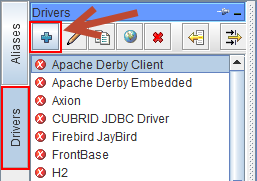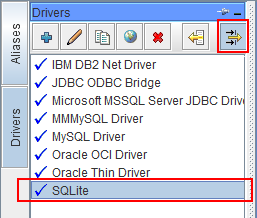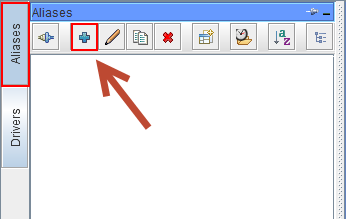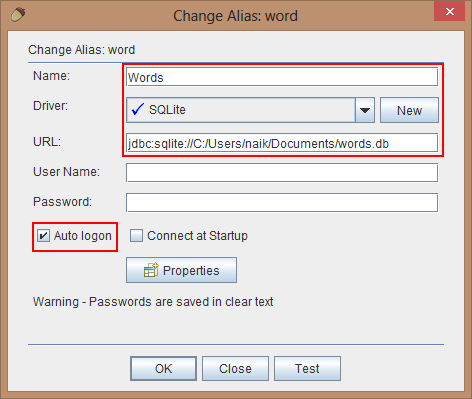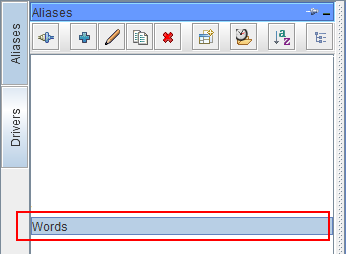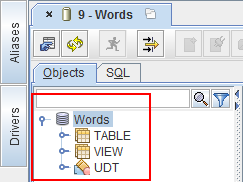SQLite — легковесная встраиваемая реляционная база данных
Для начала скачаем драйвер SQLite:
sqlite-jdbc-3.7.2.jar
Найдите папку, в которую установлен SQuirrel. В папку
lib поместите файл
sqlite-jdbc-3.7.2.jar.
Если SQuirrel открыт, то закройте его, а затем снова откройте, и драйвер будет доступен.
По умолчанию в SQuirrel настройки подключения к SQLite не установлены.
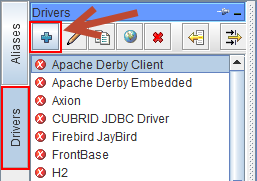
Перейдите во вкладку
Drivers и нажмите синий плюсик (
"Создать новый драйвер")

Заполните поля следующим образом:
Name:
SQLite
Example URL:
jdbc:sqlite://DRIVE:/dirA/dirB/db.sqlite
Class Name:
org.sqlite.JDBC
Где
Class Name указывается пакет и класс, реализующий JDBC-драйвер, а
Example URL указывается шаблон строки подключения, который будет показан как подсказка при создании подключения к SQLite.
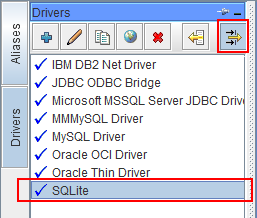
Нажмите
OK и драйвер появиться в списке загруженных драйверов.
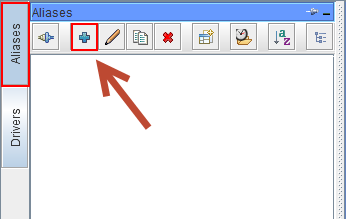
Теперь перейдите во вкладку
Aliases, нажмите синий плюсик для добавления нового подключения.
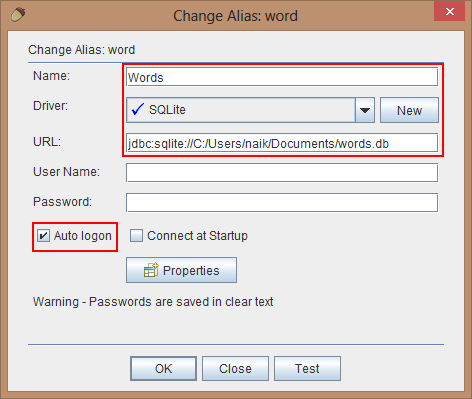
Придумайте название, выберите наш созданный драйвер
"SQLite" и укажите путь к файлу, в котором хранится база данных SQLite. Также можете указать флаг
Auto logon. Нажмите
OK.
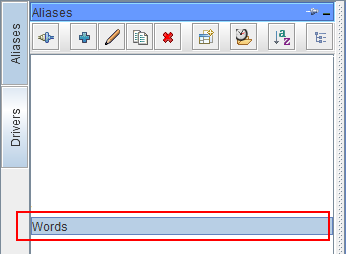
Созданное подключение можно увидеть в списке. Щелкните по нему мышкой два раза для открытия подключения.
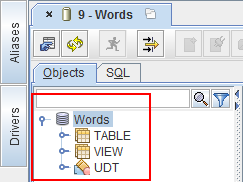
Здесь мы видим открывшуюся базу.
Также будьте внимательны при указании пути к файлу SQLite. Если вы укажете на несуществующий файл, то по указанному пути будет создана пустая база.